Công thức của hàm tính trung bình cộng, có điều kiện trong Excel
Công thức của hàm tính trung bình cộng, có điều kiện trong Excel
Hàm tính trung bình trong Excel thường được áp dụng trong trường hợp tính số doanh thu trung bình cộng của một món hàng hoặc số lượng hàng hóa trong kho. Bài viết sau đây sẽ hướng dẫn bạn cách áp dụng công thức hàm tính trung bình cộng, hàm tính trung bình trong Excel có điều kiện.
Tìm hiểu hàm tính trung bình trong Excel
Một trong các loại hàm được dùng phổ biến ở Excel đó là hàm trung bình (hay còn gọi là trung bình cộng) có tên là AVERAGE. Đây là loại hàm được dùng để trả về một giá trị trung bình của tất cả ô trong phạm vi nhất định và đáp ứng điều kiện cho sẵn. Hàm tính trung bình cộng trong Excel này sẽ sử dụng dạng cú pháp như sau:
=AVERAGE(phạm vi cần tính)
trong đó,
Phạm vi cần tính ở đây là một hay nhiều ô chứa dữ liệu bạn muốn tính giá trị trung bình (có thể là tên sản phẩm, số tiền, một mảng hoặc tham chiếu).
Ngoài ra bạn cũng có thể áp dụng hàm SUM, vốn có cú pháp như sau:
=SUM(phạm vi cần tính)/số dữ liệu)
trong đó,
Phạm vi cần tính ở đây là một hay nhiều ô chứa dữ liệu bạn muốn tính giá trị trung bình (có thể là tên sản phẩm, số tiền, một mảng hoặc tham chiếu).
Số dữ liệu ở đây là số lượng dữ liệu tổng cộng để chia ra và tìm giá trị trung bình từ số lượng dữ liệu đó. Lưu ý sau khi điền số dữ liệu này bạn phải đóng ngoặc tròn để hoàn tất cú pháp.
Hàm tính trung bình cộng trong Excel và cách áp dụng AVERAGE lẫn SUM trong Excel
Bạn có thể áp dụng hàm tính trung bình cộng trong Excel AVERAGE và cả hàm SUM vào một trong số các ví dụ sau:
Hàm tính điểm trung bình trong Excel
Đầu tiên, ta có một bảng danh sách học sinh cùng với điểm số của từng môn học như dưới đây.
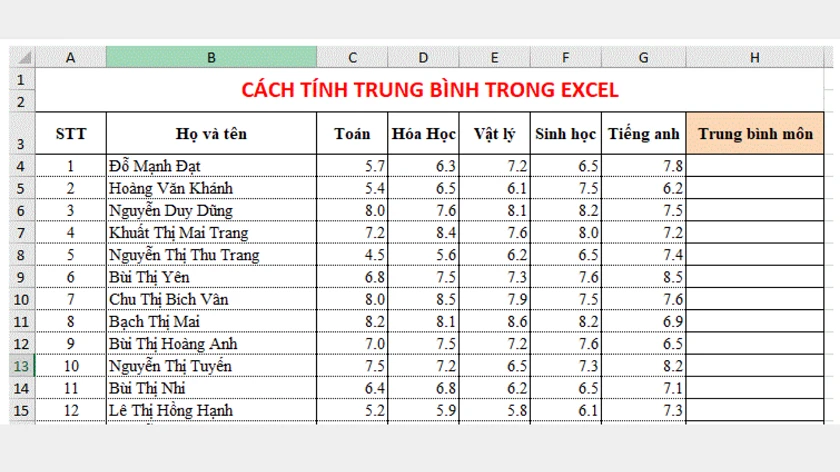
Ta có thể áp dụng hàm tính trung bình trong Excel AVERAGE để tính điểm trung bình tổng của cả 5 môn cho mỗi học sinh bằng cách sử dụng công thức tính trung bình trong Excel sau:
=AVERAGE(C4:G4)
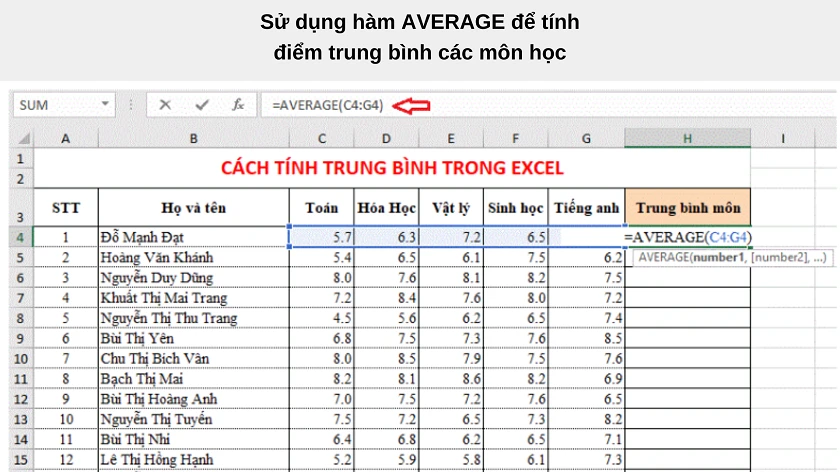
Trong đó, C4:G4 chính là phạm vi điểm số của cả 5 môn học cần để tính trung bình môn. Ta có thể thay hàng 4 bằng hàng 5 (C5:G5) hoặc hàng 6 (C6:G6) để tính điểm trung bình của từng học sinh.
Bạn cũng có thể sử dụng hàm SUM với cú pháp như sau:
=SUM(C4:G4)/5)
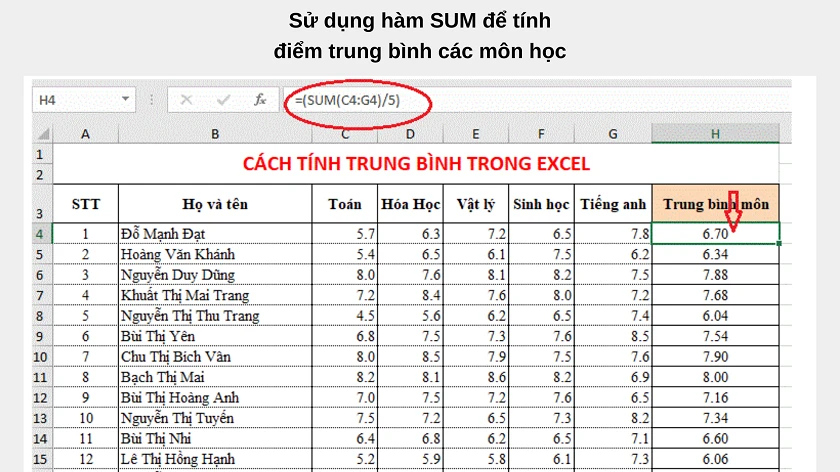
Mẹo Excel hay: Cách sử dụng hàm chia trong Excel cơ bản mà bạn nên biết
Hàm tính tuổi trung bình trong Excel
Giả sử ta có một bảng dữ liệu những người với độ tuổi và ngày tháng năm sinh tương ứng như hình.
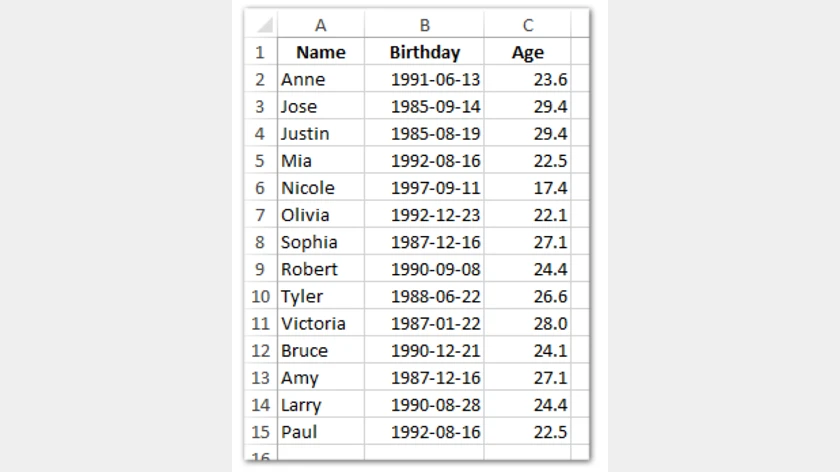
Ta cũng có thể dùng hàm SUM có điều kiện để tính độ tuổi trung bình của từng người trong bảng trên. Công thức tính trung bình trong Excel như sau::
=SUM((YEAR(phạm vi năm sinh)=năm sinh trung bình)*phạm vi tuổi)/SUM(IF(YEAR(phạm vi năm sinh)=năm sinh trung bình,1)).
trong đó,
- Phạm vi năm sinh sẽ là khoảng dữ liệu chứa ngày tháng năm sinh của các đối tượng. Ở đây chúng ta dùng YEAR để lấy mỗi năm sinh (bạn có thể thay bằng MONTH để lấy tháng sinh).
- Năm sinh trung bình sẽ là năm sinh bạn muốn tính trung bình của tất cả đối tượng.
- Phạm vi tuổi sẽ là khoảng dữ liệu chứa tuổi của các đối tượng.
Hàm tính trung bình trong Excel có điều kiện
Hàm tính trung bình cộng có điều kiện trong Excel có điều kiện sẽ là AVERAGEIF và có kết cấu như sau:
=AVERAGEIF(phạm vi, điều kiện bắt buộc, phạm vi trung bình tùy chọn)
trong đó,
- Phạm vi ở đây là một hay nhiều ô chứa dữ liệu bạn muốn tính giá trị trung bình (có thể là tên sản phẩm, số tiền, một mảng hoặc tham chiếu).
- Điều kiện bắt buộc ở đây là một điều kiện đưa ra để thỏa tiêu chí tính giá trị trung bình thuộc phạm vi nêu trên. Điều kiện có thể là chữ, tên gọi, hoặc một biểu thức như nhỏ hơn hoặc lớn hơn.
- Phạm vi trung bình tùy chọn là một đối số tùy chọn (có thể có trong cú pháp hoặc không cũng được). Thông thường nếu bỏ qua phạm vi trung bình, trong cú pháp sẽ hiển thị ' ' và danh mục phạm vi đầu tiên sẽ được dùng để tính giá trị trung bình.
Thông tin dành cho bạn: tách chữ trong excel
Giả sử ta có bảng dữ liệu các loại mặt hàng trái cây như sau.
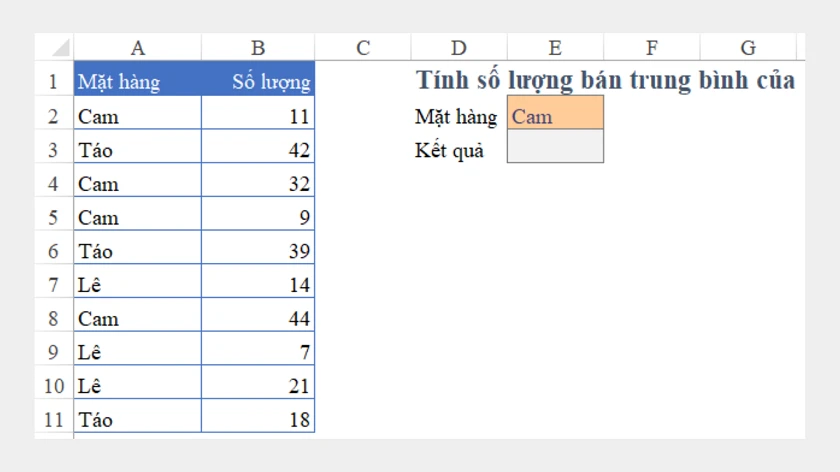
Ta có thể tính số lượng trung bình của mặt hàng Cam bằng cách sử dụng AVERAGEIF có điều kiện như sau:
=AVERAGEIF(A2:A11,'Cam',B2:B11)
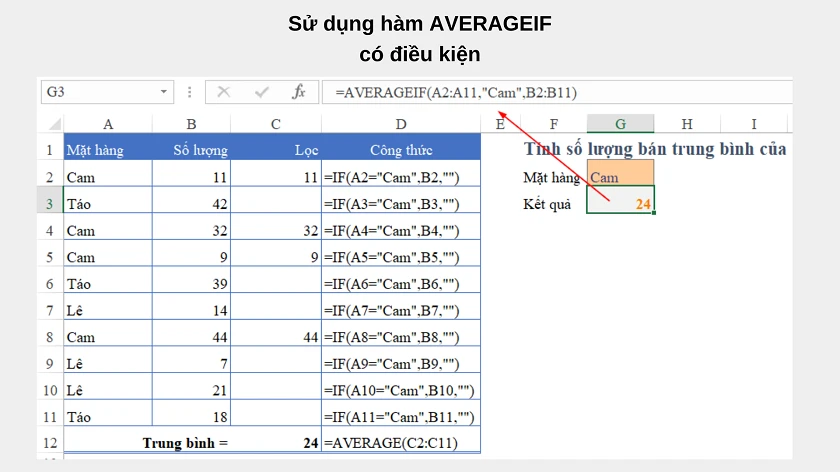
trong đó,
- A2:A11 chính là phạm vi chứa các mặt hàng cần tìm giá trị trung bình.
- 'Cam' ở đây là điều kiện lọc ra trong phạm vi trên, ở đây ta sẽ lấy quả cam.
- B2:B11 là phạm vi chứa số lượng của mặt hàng cần tính giá trị trung bình.
Hàm trung bình nhân trong Excel
Ngoài trung bình cộng, trong Excel còn có thêm một dạng hàm tính trung bình trong Excel nữa đó là hàm trung bình nhân với cú pháp:
=GEOMEAN(số đầu tiên, [số thứ hai], [số thứ ba],...)
trong đó,
- Số đầu tiên là giá trị bắt buộc, thông thường sẽ là phạm vi cần tính giá trị trung bình nhân.
- Số thứ hai, thứ ba,... là giá trị tùy chọn và không bắt buộc, chỉ áp dụng nếu bạn muốn bao gồm nhiều phạm vi khác nhau cần tính giá trị trung bình nhân.
Xem thêm: Hàm value trong excel
Để áp dụng hàm GEOMEAN, ta có ví dụ sau đây.
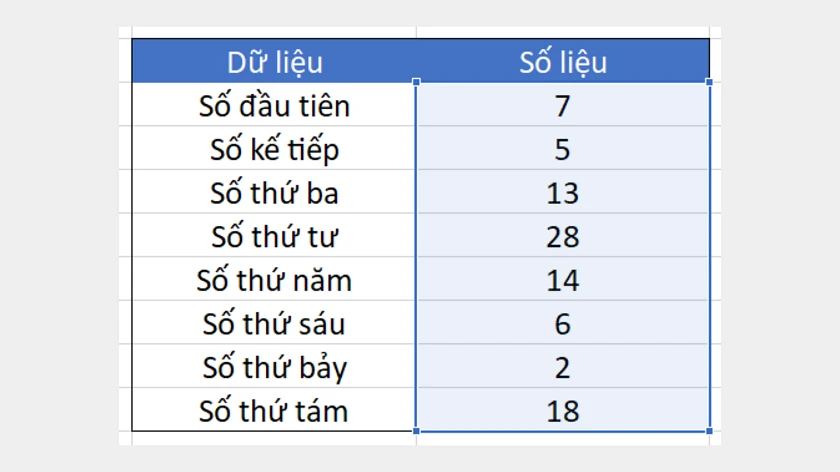
Để tính giá trị trung bình nhân của toàn bộ số liệu nêu trên, ta áp dụng như sau:
=GEOMEAN(C3:C10)
Trong đó C3:C10 chính là phạm vi chứa số liệu ta cần tính trung bình nhân. Bạn cũng có thể dùng nhiều hơn hai phạm vi số liệu (tùy vào bảng dữ liệu có sẵn) để tính số trung bình nhân của một dữ liệu cụ thể. Và thông thường số trung bình nhân sẽ cho ra dạng thập phân.
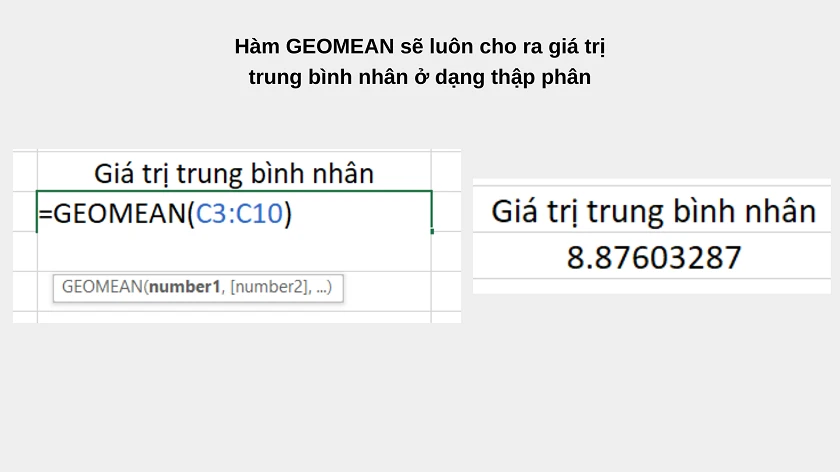
Bạn đã biết sử dụng hàm xlookup? Xem ngay kẻo lỡ!
Hàm tính trung bình có điều kiện trong Excel có điều kiện, hàm SUM và hàm tính trung bình nhân GEOMEAN. Bạn có thể thực hành ngay để thuần thục các hàm này và áp dụng trong công việc Excel. Chúc bạn áp dụng các thủ thuật laptop hay này từ Điện Thoại Vui thành công!
Bạn đang đọc bài viết Công thức của hàm tính trung bình cộng, có điều kiện trong Excel tại chuyên mục Excel trên website Điện Thoại Vui.

Tôi là Trần My Ly, một người có niềm đam mê mãnh liệt với công nghệ và 7 năm kinh nghiệm trong lĩnh vực viết lách. Công nghệ không chỉ là sở thích mà còn là nguồn cảm hứng vô tận, thúc đẩy tôi khám phá và chia sẻ những kiến thức, xu hướng mới nhất. Tôi hi vọng rằng qua những bài viết của mình sẽ truyền cho bạn những góc nhìn sâu sắc về thế giới công nghệ đa dạng và phong phú. Cùng tôi khám phá những điều thú vị qua từng con chữ nhé!





